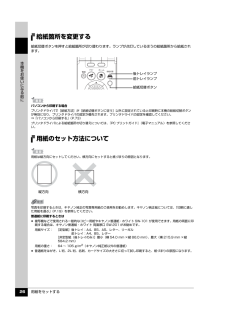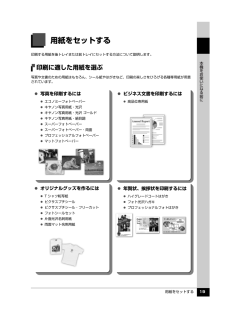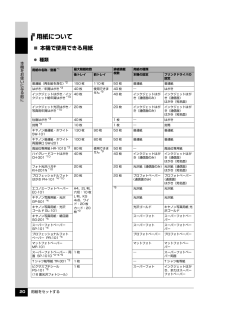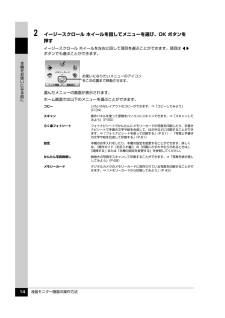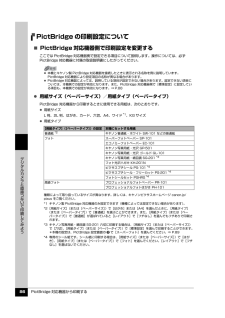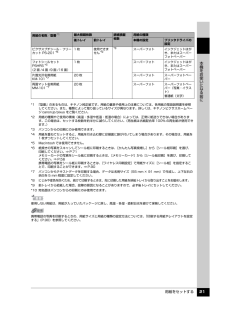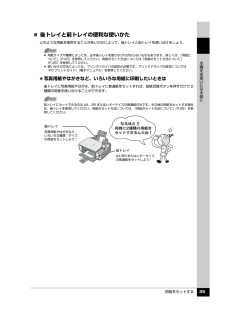Q&A
取扱説明書・マニュアル (文書検索対応分のみ)
"はがき"1 件の検索結果
"はがき"10 - 20 件目を表示
取扱説明書について 7プリンタドライバや接続するカメラの[用紙の種類]をセットした用紙に合わせてね! 詳しくはこちら 『操作ガイド(お手入れ編)』の「印刷にかすれやむらがあるときは」 詳しくはこちら 『操作ガイド(お手入れ編)』の「清掃する」の「インク拭き取りクリーニングを行う」 「失敗したくない!」 ときには 印刷前に本機の様子を確認しよう! 用紙のセットのしかたは大丈夫? 用紙に合わせてキレイに印刷! 本機の内部が インクで汚れていないかな? プリントヘッドの 調子はOK? とくべつな 用紙だから 、 大量に印刷したあとや、フチなし印刷を行ったあとは、用紙の通過部分がインクで汚れている場合があります。インク拭き取りクリーニングで、本機の内部をおそうじできます。 ノズルチェックパターンで確認できます。 ● はがきのセット はがきの両面に印刷するときは、 通信面から先に印刷すると、よりキレイに仕上がります。 反っている用紙は水平に伸ばしてからセットしてください。本機は最適な画質になるように、 お使いの用紙に合わせて印刷方法を変えています。 どのような紙をセットしたのか、本機に伝えると、最適な画質に合わせて...
用紙をセットする 23本機をお使いになる前に̈本機で使用できない用紙以下の用紙は使用しないでください。きれいに印刷できないだけでなく、紙づまりや故障の原因になります。また、A5 サイズより小さい用紙(はがき/ L 判など)に印刷するときは、はがきより薄い紙、普通紙やメモ用紙を裁断した用紙を使用しないでください。 折れている/反りのある/しわが付いている用紙 濡れている用紙 薄すぎる用紙(重さ 64 g/m2未満) 厚すぎる用紙(キヤノン純正紙以外の普通紙で重さ 105 g/m2 を超えるもの) 絵はがき 一度折り曲げた往復はがき 写真付きはがきやステッカーを貼ったはがき ふたが二重になっている封筒 ふたがシールになっている封筒 型押しやコーティングなどの加工された封筒 穴のあいている用紙 長方形以外の形状の用紙 ステープルや粘着剤などでとじている用紙 粘着剤の付いた用紙 表面にラメなどが付いている用紙前トレイには、A4、B5 またはレターサイズの普通紙以外の用紙はセットできません。
用紙をセットする 26本機をお使いになる前に給紙箇所を変更する給紙切替ボタンを押すと給紙箇所が切り替わります。ランプが点灯しているほうの給紙箇所から給紙されます。用紙のセット方法についてパソコンから印刷する場合プリンタドライバで[給紙方法]が[給紙切替ボタンに従う]以外に設定されていると印刷時に本機の給紙切替ボタンが無効になり、プリンタドライバの設定が優先されます。プリンタドライバの設定を確認してください。⇒「パソコンから印刷する」(P.73)プリンタドライバによる給紙箇所の切り替えについては、『PC プリントガイド』 (電子マニュアル)を参照してください。用紙は縦方向にセットしてください。横方向にセットすると紙づまりの原因となります。写真を印刷するときは、キヤノン純正の写真専用紙のご使用をお勧めします。キヤノン純正紙については、 「印刷に適した用紙を選ぶ」(P.19)を参照してください。普通紙に印刷するときは 複写機などで使用される一般的なコピー用紙やキヤノン普通紙・ホワイト SW-101 が使用できます。用紙の両面に印刷する場合は、キヤノン普通紙・ホワイト 両面厚口 SW-201 がお勧めです。用紙サイズ...
用紙をセットする 19本機をお使いになる前に用紙をセットする印刷する用紙を後トレイまたは前トレイにセットする方法について説明します。印刷に適した用紙を選ぶ写真や文書のための用紙はもちろん、シール紙やはがきなど、印刷の楽しさをひろげる各種専用紙が用意されています。 写真を印刷するには エコノミーフォトペーパー キヤノン写真用紙・光沢 キヤノン写真用紙・光沢 ゴールド キヤノン写真用紙・絹目調 スーパーフォトペーパー スーパーフォトペーパー・両面 プロフェッショナルフォトペーパー マットフォトペーパー ビジネス文書を印刷するには 高品位専用紙 オリジナルグッズを作るには T シャツ転写紙 ピクサスプチシール ピクサスプチシール・フリーカット フォトシールセット 片面光沢名刺用紙 両面マット名刺用紙 年賀状、挨拶状を印刷するには ハイグレードコートはがき フォト光沢ハガキ プロフェッショナルフォトはがき
用紙をセットする 20本機をお使いになる前に用紙について̈本機で使用できる用紙 種類用紙の名称/型番*1最大積載枚数 排紙積載枚数用紙の種類後トレイ 前トレイ 本機の設定 プリンタドライバの設定普通紙(再生紙を含む) *2150 枚 110 枚 50 枚 普通紙 普通紙はがき/年賀はがき *340 枚 使用できません *940 枚 ― はがきインクジェットはがき/インクジェット紙年賀はがき *1040 枚 40 枚 インクジェットはがき(通信面のみ)インクジェットはがき(通信面)はがき(宛名面)インクジェット光沢はがき/写真用年賀はがき *1020 枚 20 枚 インクジェットはがき(通信面のみ)インクジェットはがき(通信面)はがき(宛名面)往復はがき *340 枚 1 枚 ― はがき封筒 *310 枚 1 枚 ― 封筒キヤノン普通紙・ホワイト SW-101130 枚 90 枚 50 枚 普通紙 普通紙キヤノン普通紙・ホワイト 両面厚口 SW-201100 枚 80 枚 50 枚 普通紙 普通紙高品位専用紙 HR-101S *3 80 枚 使用できません *950 枚 ― 高品位専用紙ハイグレードコートは...
用紙をセットする 22本機をお使いになる前に サイズ使用できる用紙のサイズとセットする場所は、以下の表のとおりです。後トレイにセットする用紙サイズを自分で設定することもできます。以下の範囲内で設定してください。 重さ64 ~ 105 g/m2(キヤノン純正紙以外の普通紙)この範囲外の重さの用紙(キヤノン純正紙以外)は、紙づまりの原因となりますので使用しないでください。用紙 用紙の幅×長さ(単位:mm) 後トレイ 前トレイLetter[レター] 215.9 × 279.4 ○ ○Legal[リーガル] 215.9 × 355.6 ○ ×A5 148.0 × 210.0 ○ ×A4 210.0 × 297.0 ○ ○B5[B5(JIS)] 182.0 × 257.0 ○ ○KG 4 x 6 101.6 × 152.4 ○ ×US 4 x 8 101.6 × 203.2 ○ ×US 5 x 7 127.0 × 177.8 ○ ×六切 203.2 × 254.0 ○ ×L 判 89.0 × 127.0 ○ ×2L 判 127.0 × 178.0 ○ ×はがき 100.0 × 148.0 ○ ×往復はがき 200.0 ...
液晶モニター画面の操作方法 14本機をお使いになる前に2 イージースクロール ホイールを回してメニューを選び、OK ボタンを押すイージースクロール ホイールを左右に回して項目を選ぶことができます。項目は []ボタンでも選ぶことができます。選んだメニューの画面が表示されます。ホーム画面では以下のメニューを選ぶことができます。コピー いろいろなレイアウトのコピーができます。⇒「コピーしてみよう」(P.34)スキャン 操作パネルを使って原稿をパソコンにスキャンできます。⇒「スキャンしてみよう」(P.80)らく楽フォトシートフォトナビシートでかんたんにメモリーカードの写真を印刷したり、手書きナビシートで手書き文字や絵を合成して、はがきなどに印刷することができます。⇒「フォトナビシートを使って印刷する」(P.51)/「写真と手書きの文字や絵を合成して印刷する」(P.61)設定 本機のお手入れをしたり、本機の設定を変更することができます。詳しくは、『操作ガイド(お手入れ編)』の「印刷にかすれやむらがあるときは」、「清掃する」または「本機の設定を変更する」を参照してください。かんたん写真焼増し紙焼きの写真をスキャンして印刷...
PictBridge 対応機器から印刷する 86デジタルカメラと直接つないで印刷してみようPictBridge の印刷設定について̈PictBridge 対応機器側で印刷設定を変更するここでは PictBridge 対応機器側で設定できる項目について説明します。操作については、必ずPictBridge 対応機器に付属の取扱説明書にしたがってください。 用紙サイズ(ペーパーサイズ)/用紙タイプ(ペーパータイプ)PictBridge 対応機器から印刷するときに使用できる用紙は、次のとおりです。 用紙サイズL 判、2L 判、はがき、カード、六切、A4、ワイド*1、KG サイズ 用紙タイプ 本機とキヤノン製 PictBridge 対応機器を接続したときに表示される名称を例に説明しています。PictBridge 対応機器により設定項目の名称が異なる場合があります。 PictBridge 対応機器によっては、説明している項目が設定できない場合があります。設定できない項目については、本機側での設定が有効になります。また、PictBridge 対応機器側で[標準設定]に設定している項目も、本機側での設定が有効になります。⇒ ...
用紙をセットする 21本機をお使いになる前にピクサスプチシール・フリーカット PS-201 *61 枚 使用できません*9*8スーパーフォト インクジェットはがき、またはスーパーフォトペーパーフォトシールセット PSHRS *6(2 面 /4 面 /9 面 /16 面)1 枚 スーパーフォト インクジェットはがき、またはスーパーフォトペーパー片面光沢名刺用紙 KM-101 *720 枚 スーパーフォト スーパーフォトペーパー両面マット名刺用紙MM-101 *720 枚 スーパーフォト スーパーフォトペーパー(写真・イラスト)普通紙(文字)*1 「型番」のあるものは、キヤノン純正紙です。用紙の裏表や使用上の注意については、各用紙の取扱説明書を参照してください。また、種類によって取り扱っているサイズが異なります。詳しくは、キヤノンピクサスホームページ canon.jp/pixus をご覧ください。*2 用紙の種類やご使用の環境(高温・多湿や低温・低湿の場合)によっては、正常に紙送りできない場合があります。この場合は、セットする枚数を約半分に減らしてください。(再生紙は古紙配合率 100% の再生紙が使用できます。...
用紙をセットする 25本機をお使いになる前に̈後トレイと前トレイの便利な使いかたどのような用紙を使用することが多いのかによって、後トレイと前トレイを使い分けましょう。 写真用紙やはがきなど、いろいろな用紙に印刷したいときは後トレイに写真用紙やはがき、前トレイに普通紙をセットすれば、給紙切替ボタンを押すだけで 2種類の用紙を使い分けることができます。 用紙サイズや種類によっては、必ず後トレイを使わなければならないものもあります。詳しくは、「用紙について」(P.20)を参照してください。用紙のセット方法については「用紙のセット方法について」(P.26)を参照してください。 使い分けの方法によっては、プリンタドライバの設定が必要です。プリンタドライバの設定については『PC プリントガイド』 (電子マニュアル)を参照してください。前トレイにセットできるのは A4、B5 またはレターサイズの普通紙のみです。その他の用紙をセットする場合は、後トレイを使用してください。用紙のセット方法については、「用紙のセット方法について」(P.26)を参照してください。後トレイ写真用紙やはがきなど、いろいろな種類/サイズの用紙をセットし...
- 1